【Domo】フィルタのインタラクション設定方法
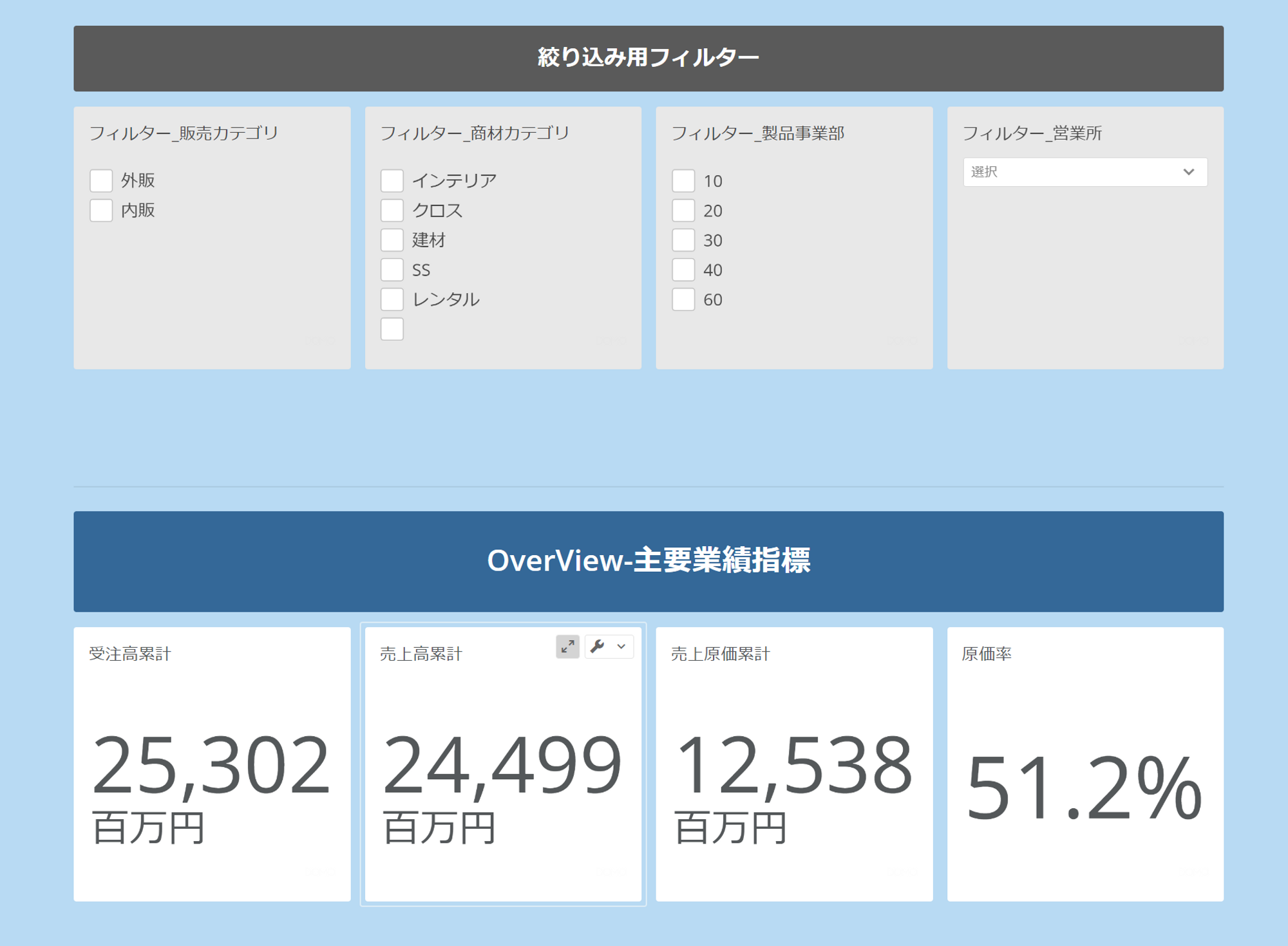
このようなダッシュボードがあった場合、特に何も設定していない状態では、
上部に並んでいる各フィルタで絞り込みを行うと、下部に並んでいるすべてのカードに適用されます。

まず、ダッシュボード右上のレンチマークから、「ダッシュボードを編集」を選択します。
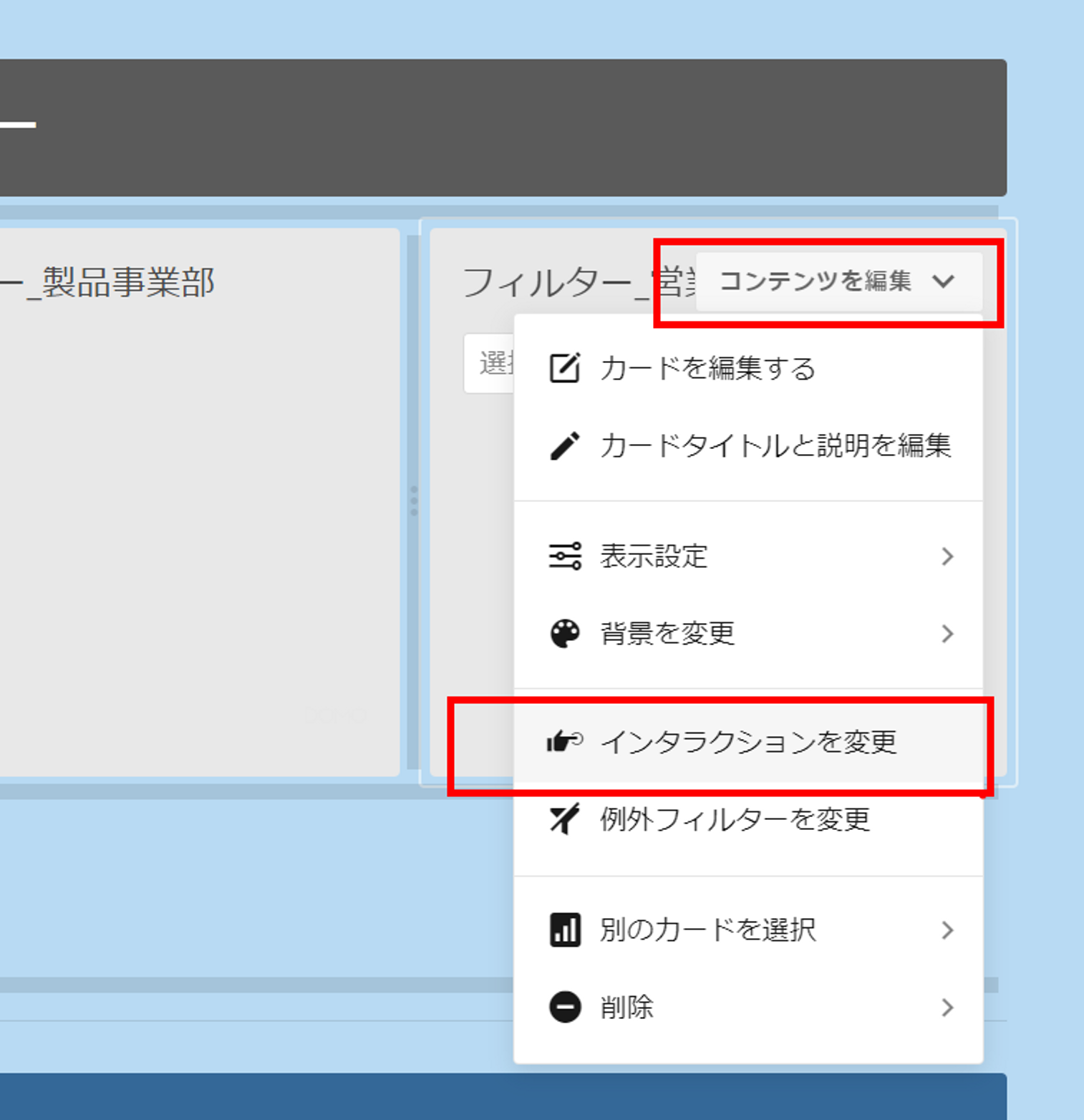
適用先を個別に設定したいフィルターカードの「コンテンツを編集」から「インタラクションを変更」を選択します。
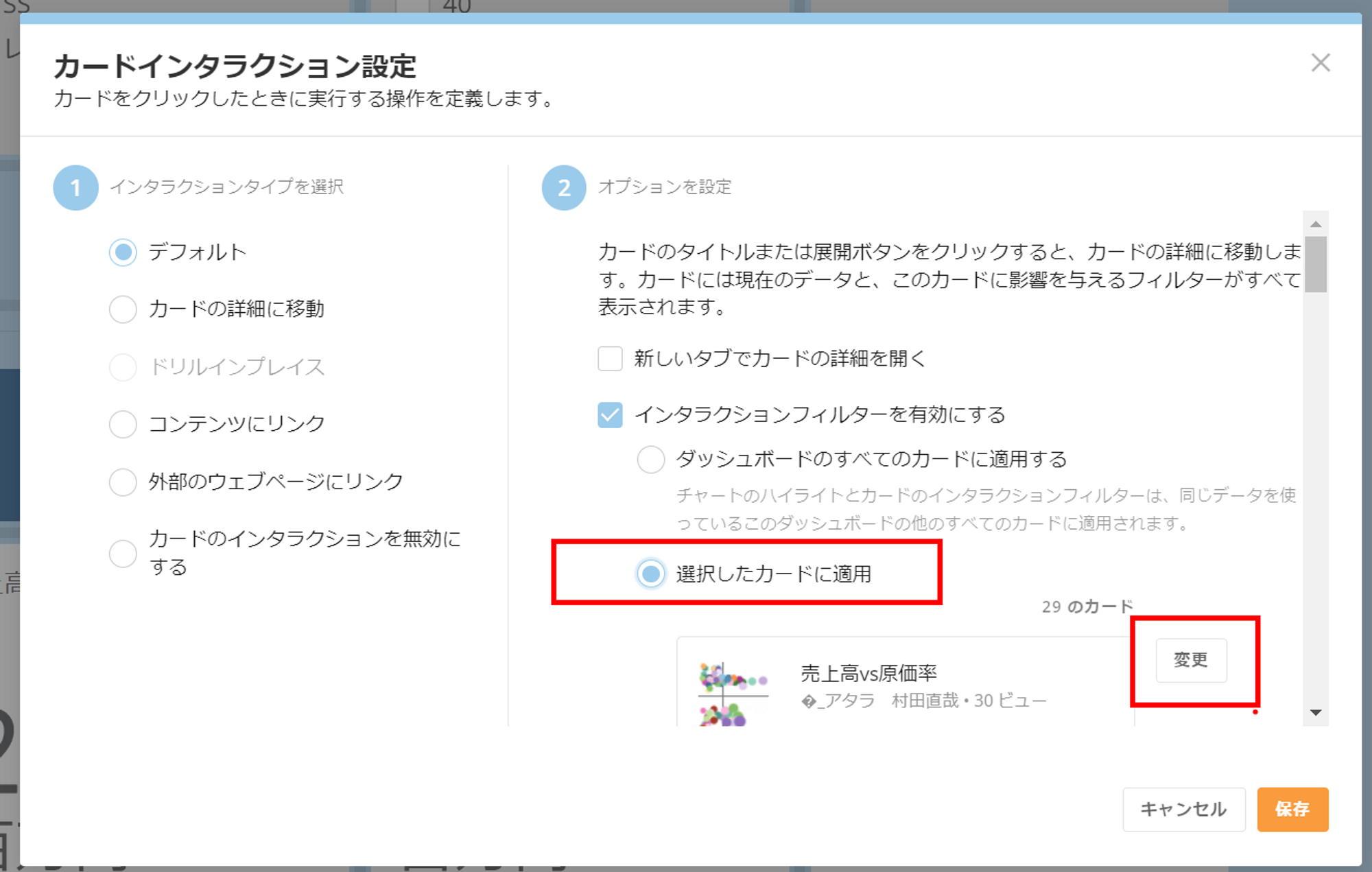
このような設定画面が出ます。
ここで「選択したカードに適用」にチェックを入れ、その右下にある「変更」をクリックします。
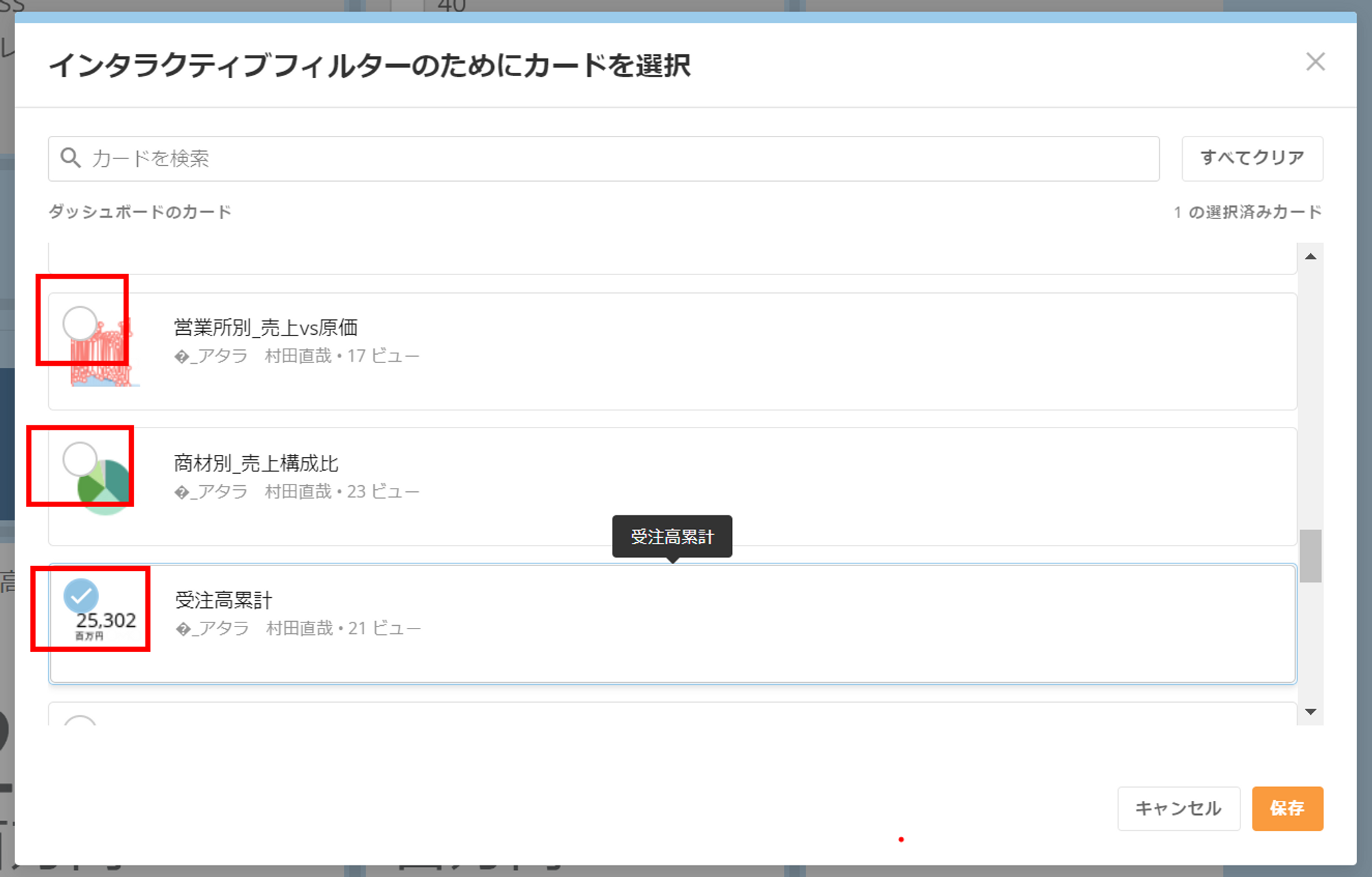
ダッシュボード上にあるカードが一覧表示されます。
左上のチェックをON/OFFすることで、対象のカードを選択できます。
今回の例では「受注高累計」のカードのみチェックをONします。
その後保存をクリックします。
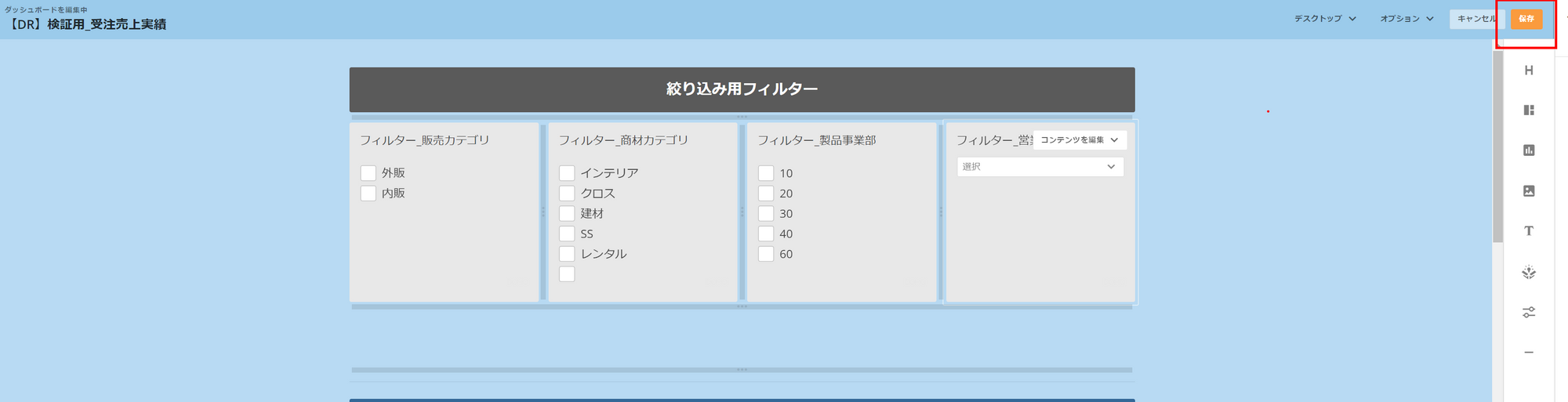
ダッシュボード右上の「保存」をクリックすることで、設定完了です。
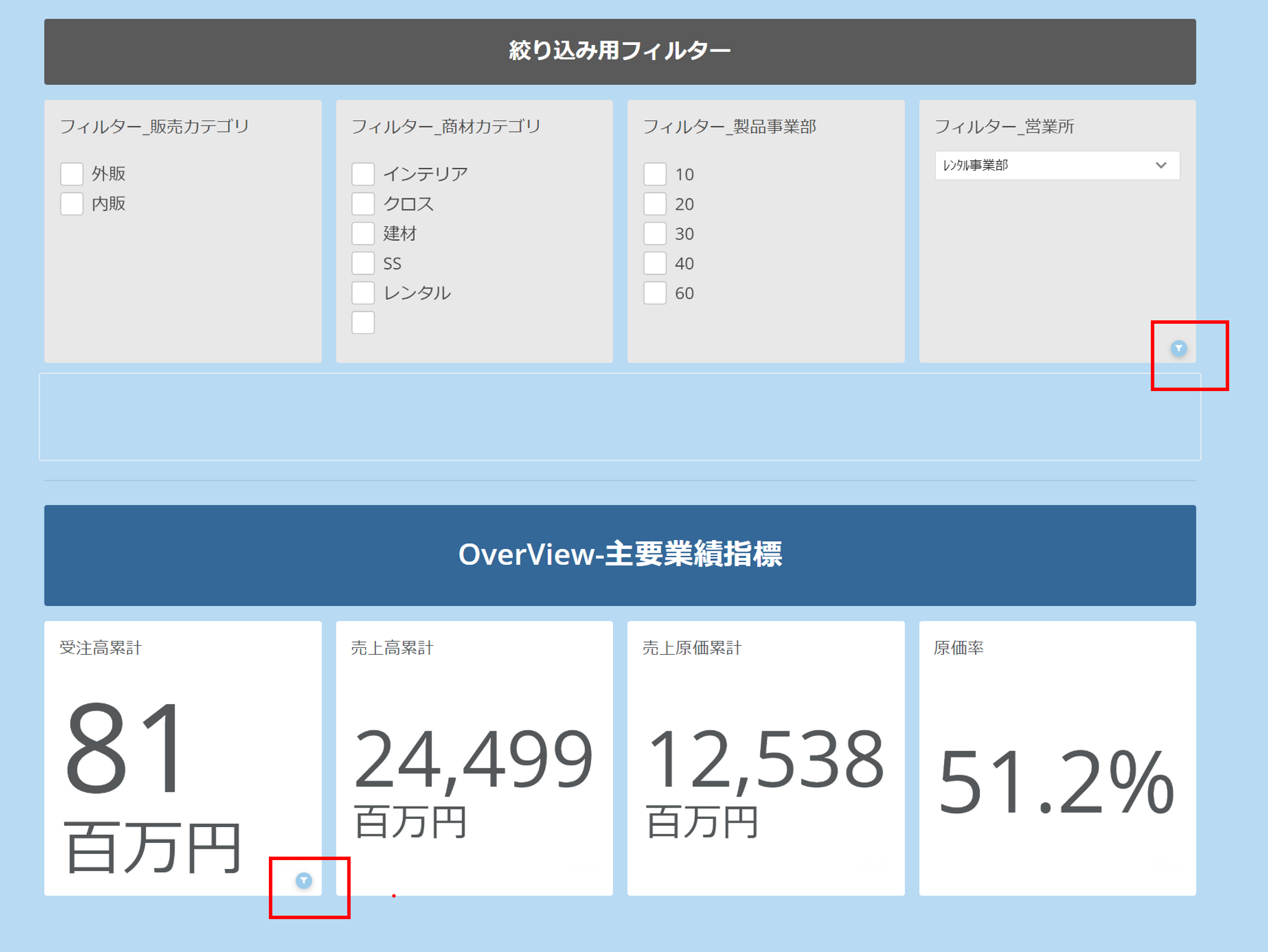
フィルタが「受注高累計」のカードにのみ適用されるようになりました。
※フィルタ適用中の場合、カード右下にファネルのマークが表示されるので、ここでフィルタのON/OFFを確認できます。
・会社のデータをもっと有効活用をしたい
・Domoに取り込みたいデータソースがある
・Domoの効果的な可視化についてもっと知りたい
・組織においてのDomoの定着化をもっと推進したい
・新しいKPIを作りたいが、自信がない
アタラにはDomoを含むBIツールのエキスパートが在籍しております。
このような課題をお持ちの方は、ぜひお気軽にこちらまでご相談ください。
この記事をシェアする

